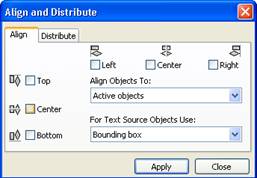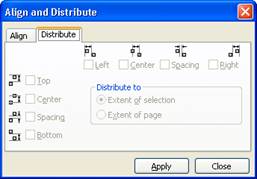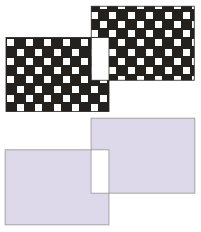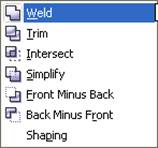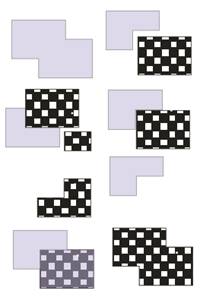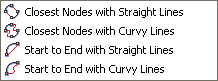Fereastra aliniere si distribuire
afiseaza toate posibilitatile de selectionare a
modalitatilor de aranjare, afisate in fereastra principala
a acestui meniu.
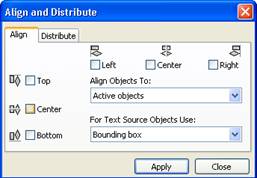
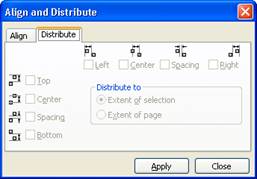
4 Order (Ordine) reprezinta straturile pe care se
aseaza obiectele. Obiectele se pot suprapune si aceasta
optiune permite utilizatorului sa aranjeze aceste suprapuneri
dupa bunul sau plac. Unele comenzi, alaturi de explicatie,
au alaturate si short-cut-urile asociate executarii comenzii.








5 Group (Grupare) este una din cele mai utilizate comenzi pentru
lucrul cu obiectele. Prin activarea acesteia, mai multe obiecte (cel putin
2) se unesc si actioneaza ca un singur obiect atunci cand este
mutat pe suprafata de lucru. Short-cutt-ul din tastatura este
urmatorul Ctrl+G.
6 Ungroup (Degrupare) este comanda opusa celei de grupare
si desparte obiectele care fusesera inainte grupate. Short-cutt-ul
din tastatura este urmatorul Ctrl+U.
7 Ungroup All (Degrupare
totala) reprezinta
o degrupare a tuturor gruparilor care fusesera realizate. Asta
inseamna, spre exemplu, ca, daca au fost realizate mai multe
grupari si aceste grupari au fost la randul lor grupate pentru
obtinerea unui singur obiect atunci, prin aceasta comanda, obiectul
final, va fi despartit in cele mai mici unitati de obiecte
(obiecte finale nu sunt rezultate in urma nici unei grupari).
8 Combine (Combinare), combina formele si culorile a
doua sau mai multe obiecte. Efectul poate fi controlat in functie de
ordinea selectiei obiectelor. Short-cutt-ul din tastatura este
urmatorul Ctrl+L. Dupa
„combinare” rezulta un singur obiect.
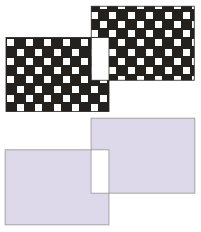
9 Break Apart
(Despartire) este
comanda care se foloseste fie pentru a separa corpurile unite prin comanda Combine fie pentru a
desparti in cazul lucrului cu textul: randurile intre ele, cuvintele
intre ele, litere unui cuvant in litere distincte. Este una din cele mai
utilizate comenzi in cazul lucrului cu textul, pentru prelucrarea grafica
a acestuia, alaturi de Convertirea la curbe. Short-cutt-ul din
tastatura este urmatorul Ctrl+K.
10 Lock Object (Blocare
obiect) este comanda
utilizata pentru obiectele asupra carora nu mai dorim sa
intervenim prin intermediul nici unei comenzi. O data blocate, asupra
acestor obiecte nu se mai poate modifica cu nici o comanda.
11 Unlock Object (Deblocare
obiect) este comanda prin
care se deblocheaza un obiect blocat.
12 Unlock All Objects
(Deblocarea tuturor obiectelor) este comanda prin care se deblocheaza toate obiectele indiferent
daca au fost grupate sau nu.
13 Shaping (Forme) reprezinta mai multe comenzi prin
intermediul carora se pot realiza mai multe forme. Este important sa
fie selectionate mai multe obiecte pentru ca din acestea sa se
obtina noile forme.
Obiectul
frontal fara spatele obiectului secund
|
|
Obiectul frontal fara spatele
obiectului secund
|
|







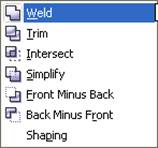
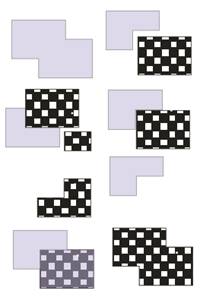
La ultima optiune „Imbinarea formelor” se va
deschide fereastra urmatoare:


Diverse
tipuri de imbinari
|
|


14 Convert To Curves
(Convertirea la curbe) reprezinta
comanda prin care se converteste la curbe fie un obiect fie un anumit
text. Se poate realiza si prin comanda Ctrl + Q.
15 Convert Outline to Object
(Convertirea liniei la obiect) reprezinta procesul invers de convertire a curbelor (liniilor) la
obiect. Se poate realiza si pe calea Ctrl
+ Shift + Q.
Inchide
nodurile cu linie dreapta
|
|
16 Close Path (Inchiderea caii liniei) permite inchiderea unei linii si
obtinerea astfel a unei forme. Exista mai muslte
posibilitati de a inchide o linie:


Inchide
nodurile cu linie curba
|
|


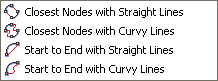
Aceasta optiune este utilizata in
grafica vectoriala.

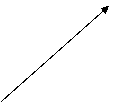


![]()